IDrive BMRバックアップとリカバリのベストプラクティス
IDrive BMRベストプラクティスガイドは企業のアカウントを管理するIT管理者によるToDoチェックリストとして使用されることを目的としています。また、最適な管理とIDrive BMRデバイスの使用に関する提案を求める専門家のためのものでもあります。このガイドは、ユーザーガイド、FAQ、ナレッジベースなどの完全な文書に取って代わるものではなく、これらの文書に付随するものです。
IDrive BMRドキュメント
ベストプラクティスのポインターはアクションベースであり、理論の詳細には触れていない。オペレーション関連の情報については、私たちの完全なドキュメントをご覧ください。
あなたの質問は、ここで答えていないのですか?年中無休のサポートにご連絡ください。デバイスのセットアップをサポートするために、当社の技術者とのセッションを予約することもできます。
IDrive BMRの6つのベストプラクティス
IDrive BMRでデータ保護を向上させるための6つのプラクティスを紹介します:
1.バックアップの見直しすべてのバックアップが期待通りに機能していることを確認するために、バックアップ・ログと電子メール通知を毎日確認しましょう。ログや通知を監視することで、不完全なバックアップなどの問題を早期に発見することができます。 どこで?
ログ」タブですべてのアクティビティログを表示し、「設定」>「メール」>「バックアップレポート通知」でバックアップ通知を管理します。 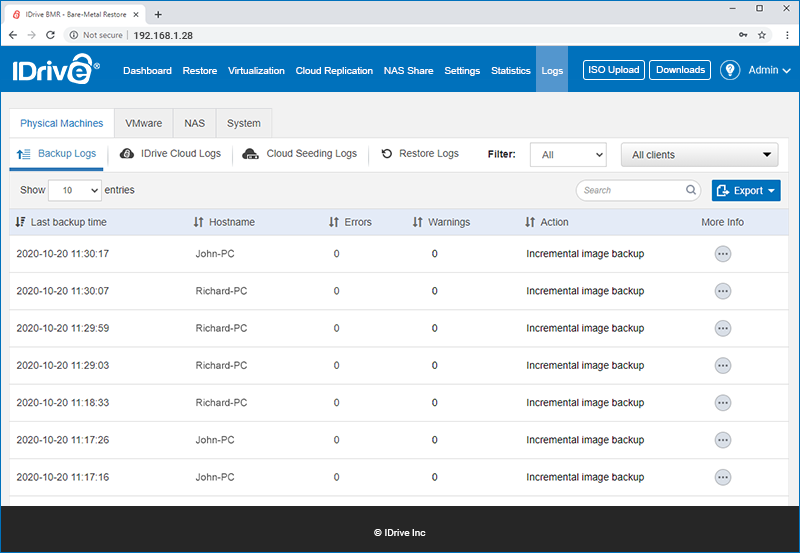
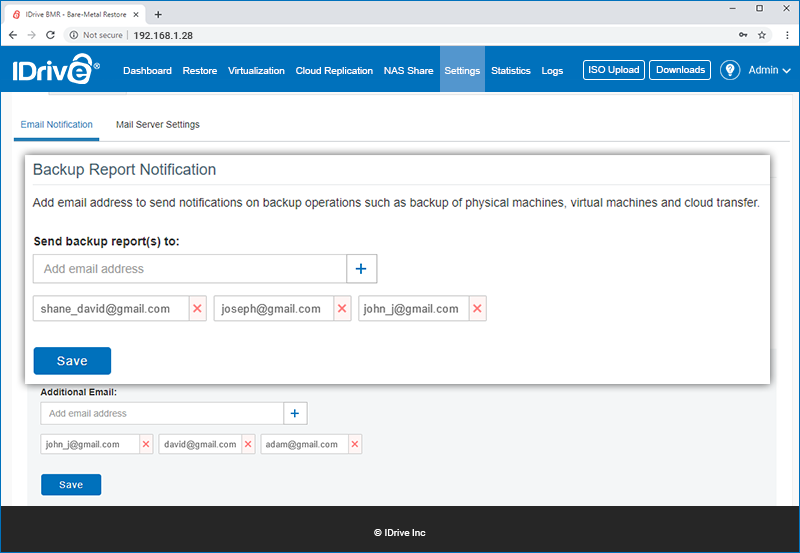
|
2.必要に応じてデータを復元するファイル・リカバリ、ベアメタル・システム・リカバリ、コア・ネットワークから切り離された仮想インスタンスなどのデータ・リストアを定期的に実行する。ファイル・リストアと仮想化によるリカバリは、毎週1~2回行うことを推奨する。 どこで?
BMRデバイスインターフェイスの'復元'および'仮想化'タブでデータ復元を管理する。 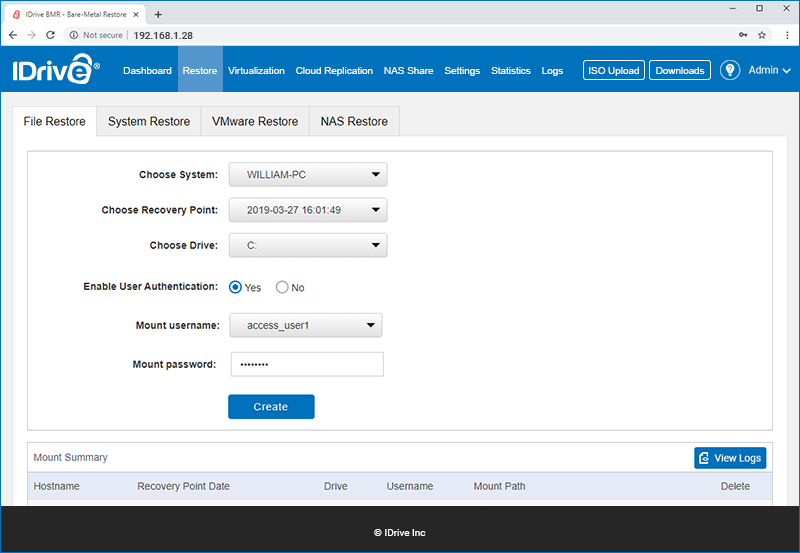
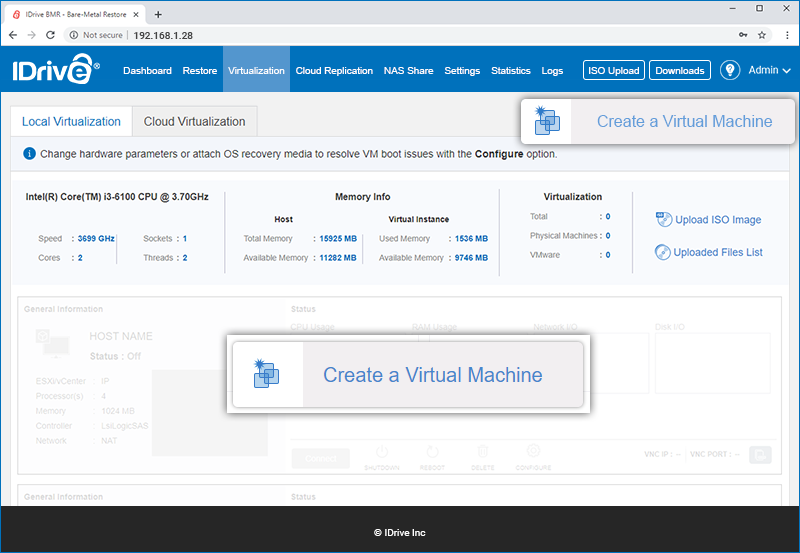
|
3.ストレージ使用率の監視事業復旧計画に合わせて「バックアップ保持設定」を構成し、BMRストレージの過剰利用を避ける。 どこで?
Dashboard] > [Physical Machines] > [Backup Settings] に移動し、[Backup retention settings] を構成します。スライダーを使用して、デバイスが物理マシンに対して保持するイメージバックアップの最小数と最大数を設定します。古いバックアップはクリーンアップ操作中に削除されます。 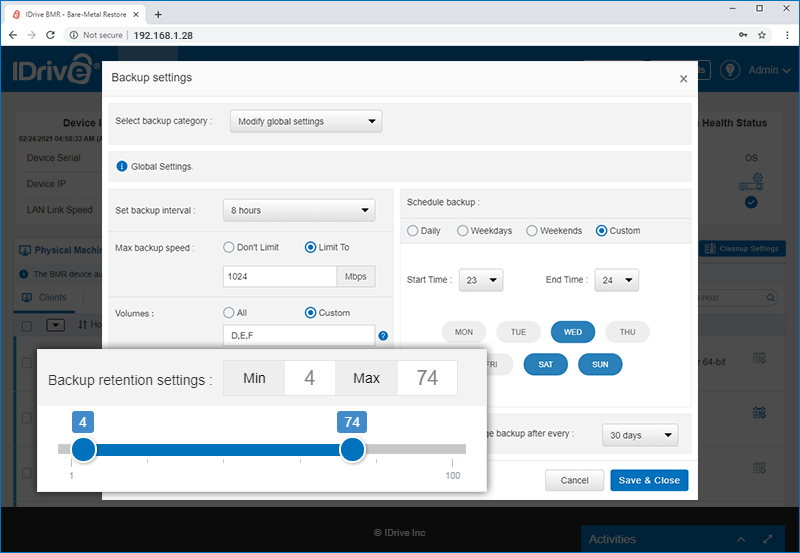
|
4.システムの健康状態を監視するRAIDドライブとOSハードドライブの健全性を毎日欠かさず監視し、ビジネスデータを常に保護します。 どこで?
Statistics "タブに移動し、"RAID Health Status "および "OS Drive Health Status "セクショ ンで、BMRデバイスの健全性に関する包括的な情報を確認します。 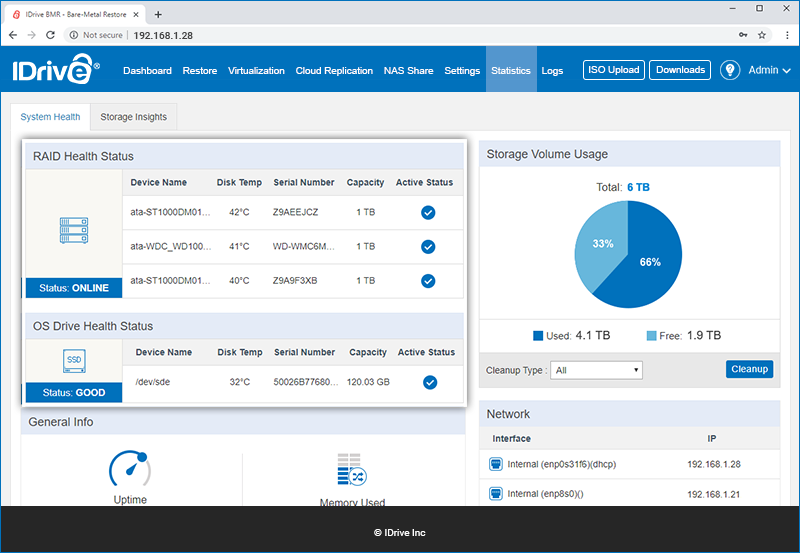
|
5.自動クリーンアップの最適化グローバルソフトファイルシステムクォータ」またはストレージ使用制限を80%以下に適切に設定することで、ローカルストレージ内の古いバックアップのクリーンアップを最適化します。 どこで?
Dashboard' > 'Physical Machines' > 'Cleanup Settings'に移動し、'Global soft filesystem quota'またはデバイスがクリーンアップを開始するストレージ使用量の上限を設定します。 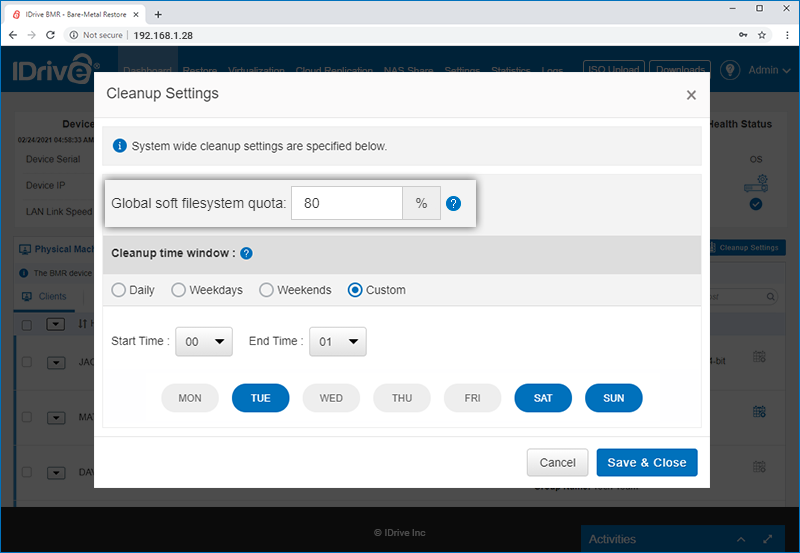
|
6.ファイアウォールの制限を監視するBMRファイアウォールのチェックを実行し、サービスの実行に必要なすべてのポートが開いていることを確認します。ファイアウォールの詳細を参照してください。 どこで?
ダッシュボード]ページの[ファイアウォールチェックポイント]ボタンをクリックすると、一般、メールリレーサーバー、クラウドレプリケーションおよびリモート管理設定のファイアウォールチェックが実行されます。 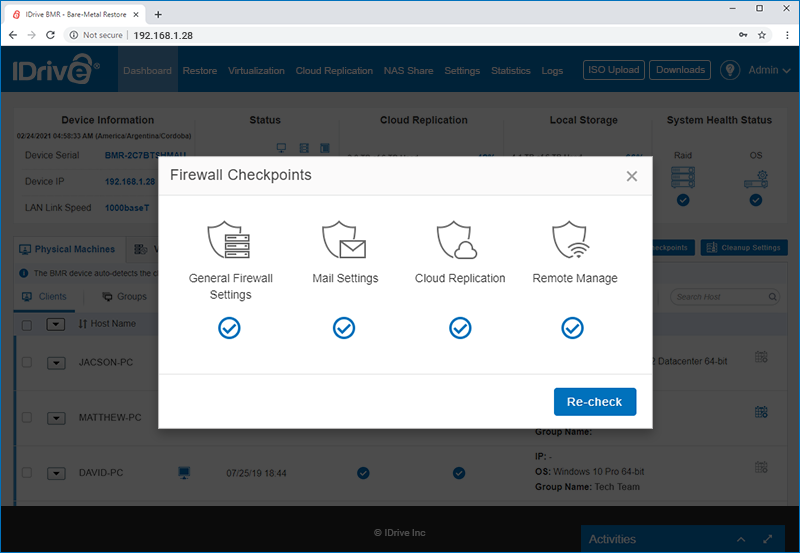
|
